Le diagramme AWS et ses composants
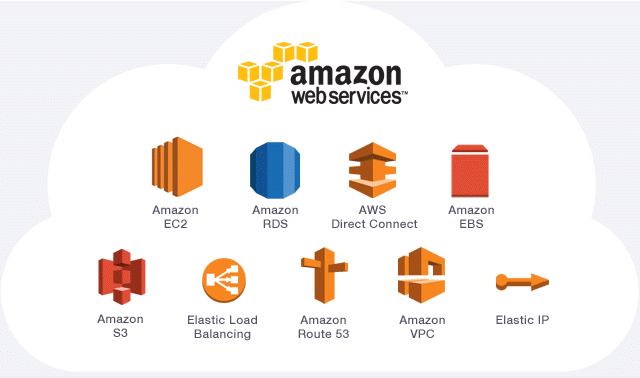
Source de l'image : https://miro.medium.com
Les schémas d'architecture AWS aident à conceptualiser la structure d'une appli en fonction du service AWS particulier. Les schémas AWS sont également utilisés pour créer des présentations, des affiches, des livres blancs, des fiches de bord et d'autres documents techniques. Un outil commun pour créer de tels diagrammes est MS Visio, où vous pouvez trouver différentes formes et composants de dessins d'architecture AWS ; ces composants comprennent le stockage, le calcul, la base de données, la livraison de contenu, la mise en réseau, les services d'application, la gestion, la surveillance, le déploiement et plus encore. Aujourd'hui, nous allons vous dire comment créer un schéma d'architecture AWS dans Visio rapidement et facilement.
Comment créer un diagramme d'architecture AWS dans Visio.
Microsoft Visio est un outil de diagramme de Microsoft Windows qui propose des modèles et des symboles pour différents types de contenus visuels comme des organigrammes, des diagrammes de réseau, des organigrammes, des plans d'étage, etc. Suivez ce tutoriel étape par étape pour créer un diagramme AWS dans Visio.
Etape 1 - Ouvrir MS Visio
Pour créer un diagramme d'architecture AWS dans Visio, lancez MS Visio sur votre bureau et sélectionnez une page blanche.
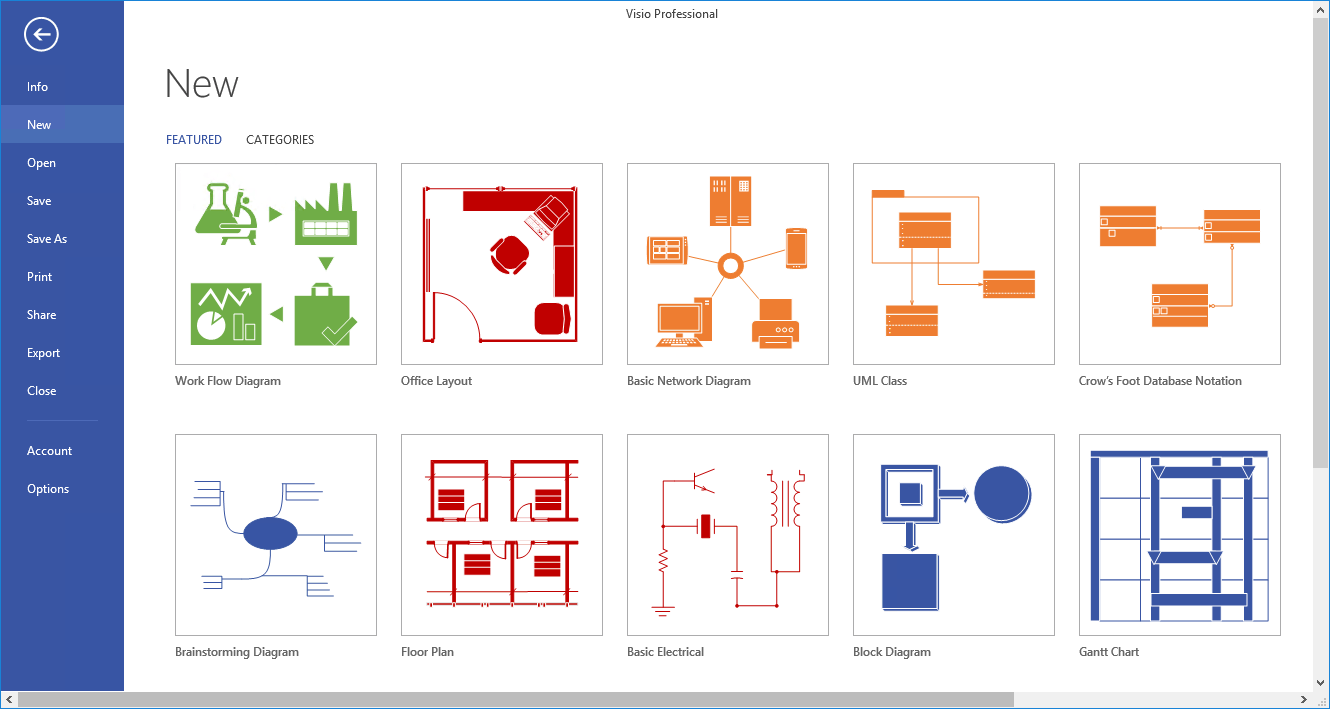
Étape 2 - Créer un diagramme d'architecture AWS
Utilisez les formes et pochoirs AWS intégrés, placez-les et arrangez-les sur le canevas. Pour ce tutoriel, nous utiliserons quelques formes et icônes de base de différentes catégories comme l'analytique, le service, les réseaux, la base de données, etc.
Continuez à ajouter différentes icônes sur votre diagramme jusqu'à ce que vous obteniez une disposition de base de votre dessin d'architecture AWS.
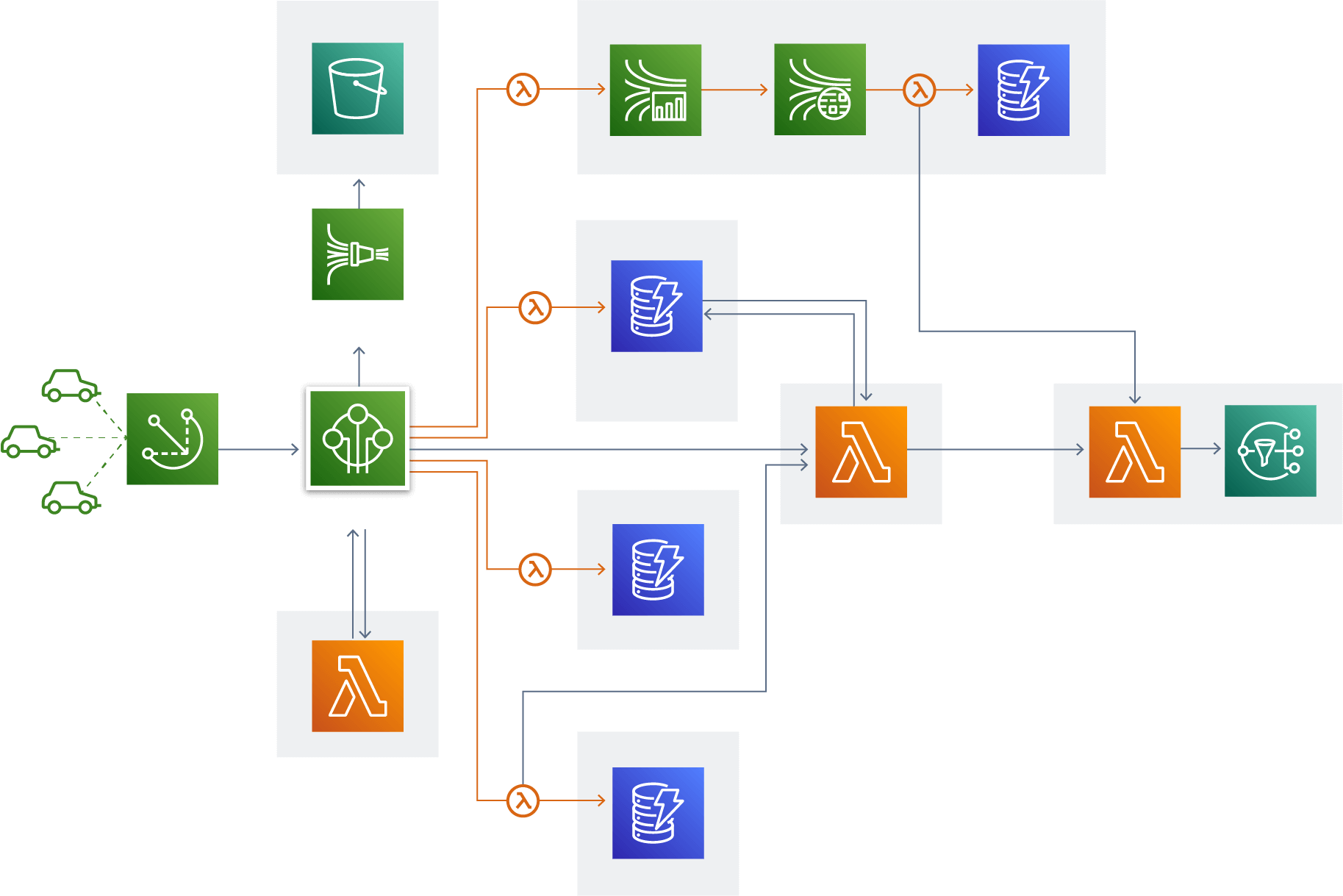
Source de l'image : https://aws.amazon.com/
Étape 3 - Modifier et sauvegarder
Il existe différents types d'outils de mise en forme sur le ruban pour personnaliser davantage le dessin d'architecture AWS. Vous pouvez également utiliser d'autres éditions pour ajuster la mise en page. Une fois que votre diagramme AWS Visio est terminé, cliquez sur l'onglet Fichier et cliquez sur "Enregistrer" pour stocker votre fichier.
Comment réaliser un diagramme d'architecture AWS dans EdrawMax.
EdrawMax est un outil de dessin multifonctionnel doté d'une large gamme d'outils. Edraw est la solution ultime pour tous les diagrammes et vous permet de réaliser des graphiques, des diagrammes, des dessins industriels, des illustrations et d'autres types de contenu visuel. Vous pouvez également créer des diagrammes d'architecture AWS en utilisant EdrawMax gratuitement.
Étape 1 - Ouvrir EdrawMax
Ouvrez EdrawMax sur le navigateur pour lancer cet outil de diagramme . Visitez ce site web : https://www.edrawsoft.com/fr/edraw-max/.
Etape 2 - Choisir le modèle AWS
Dans le volet de navigation situé à gauche de l'écran, faites défiler l'écran et cliquez sur " Diagramme de réseau ", puis sur l'option " AWS ". Vous aurez le choix entre plusieurs modèles préconçus. Cliquez sur celui que vous préférez ou sélectionnez un modèle vierge pour créer vous-même un diagramme d'architecture AWS.
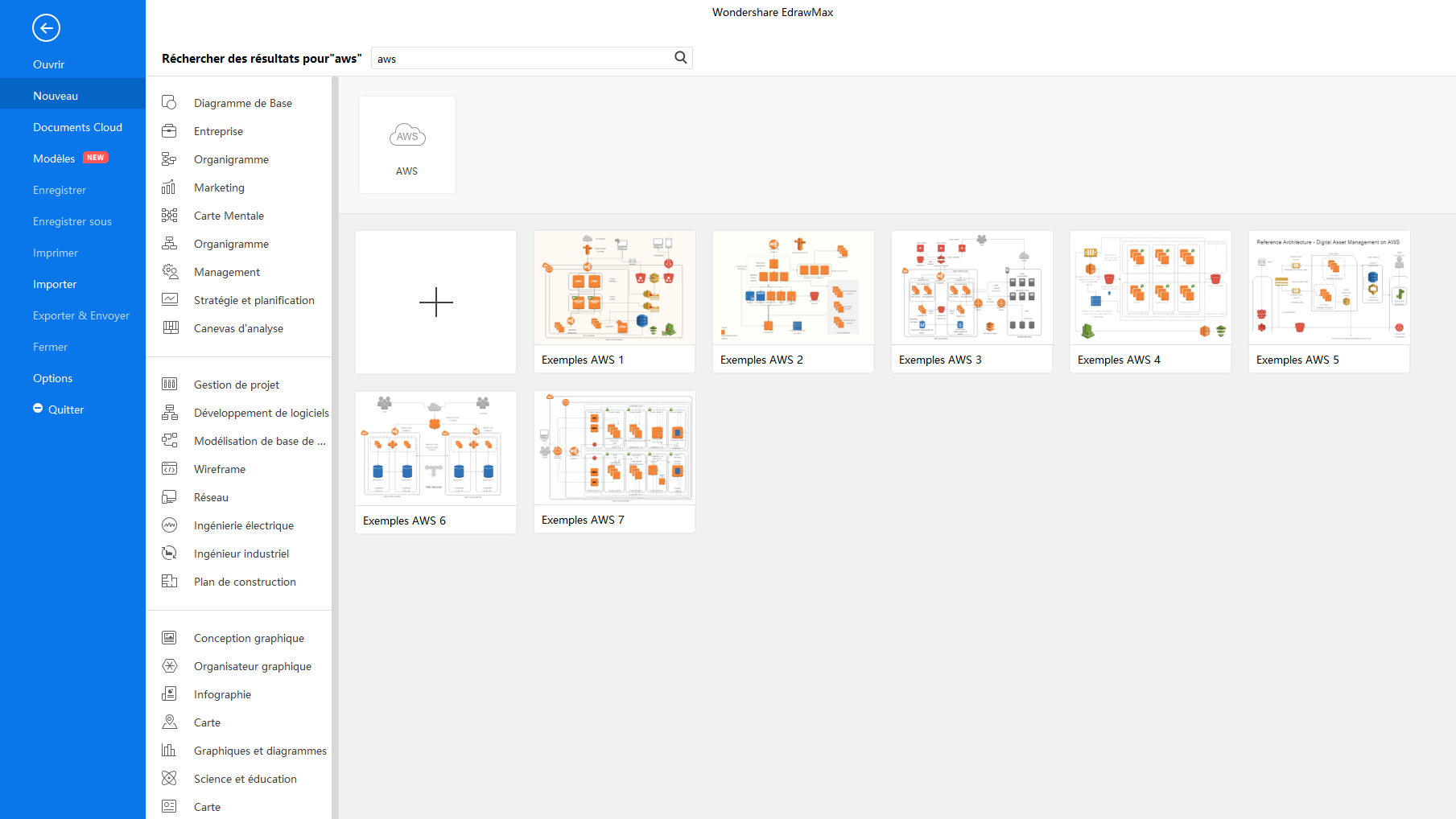
Étape 3 - Sélectionner et ouvrir le modèle
Le nouvel onglet se lance avec la bibliothèque de symboles sur la gauche de l'écran. Utilisez les symboles AWS présents ici pour créer un diagramme d'architecture à partir de zéro. Pour ce tutoriel, nous utiliserons un modèle préfabriqué et le modifierons.
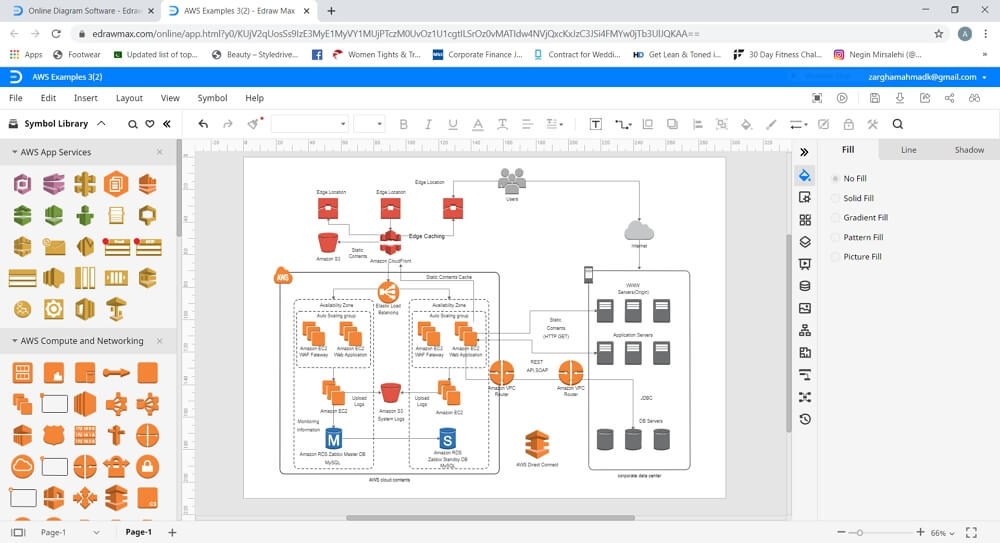
Etape 4 - Personnaliser le diagramme d'architecture AWS
Personnalisez et modifiez le diagramme d'architecture AWS à l'aide de différents outils de formatage disponibles dans EdrawMax . Ajustez la forme, la taille, la couleur et d'autres détails à votre convenance. Vous trouverez diverses options d'édition dans le volet de navigation situé à droite de l'écran. Elles comprennent le style, les couches, le thème, la configuration, l'image, la propriété, etc. Vous pouvez également ajouter d'autres filigranes, graphiques, images, tableaux, codes QR, etc. en cliquant sur l'onglet Insertion.
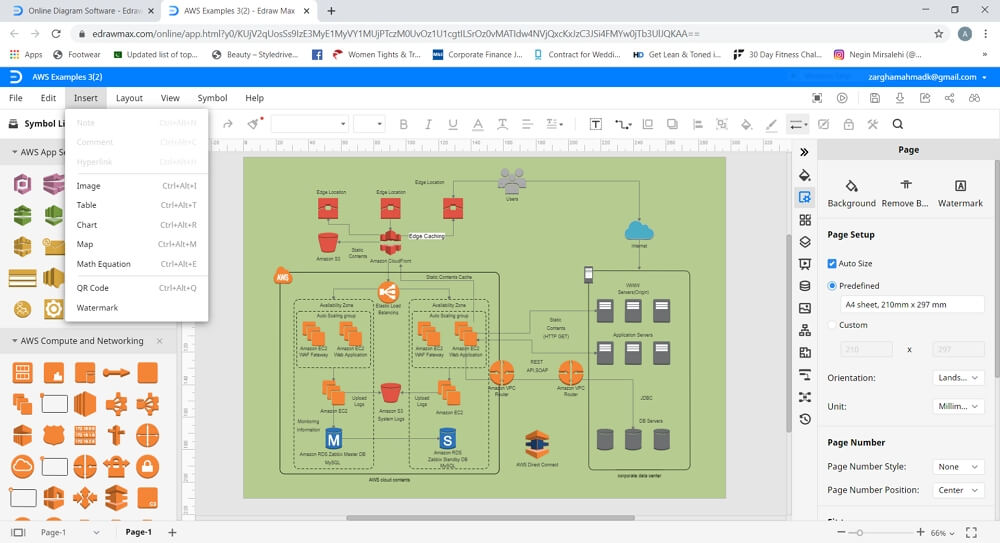
Étape 5 - Enregistrement du fichier Laquelle ?
EdrawMax offre trois options différentes pour enregistrer les fichiers. Tout d'abord, vous pouvez cliquer sur "Enregistrer" pour stocker votre document sur un stockage cloud personnel sur Edraw. Vous pouvez également cliquer sur "Enregistrer sous" pour enregistrer des fichiers sur d'autres services de stockage cloud comme Dropbox et Google Drive. Enfin, Edraw vous permet également d'"exporter" vos documents dans des formats de fichiers couramment utilisés (par exemple, Word, Excel, PowerPoint ou PDF) pour un stockage permanent sur le bureau.
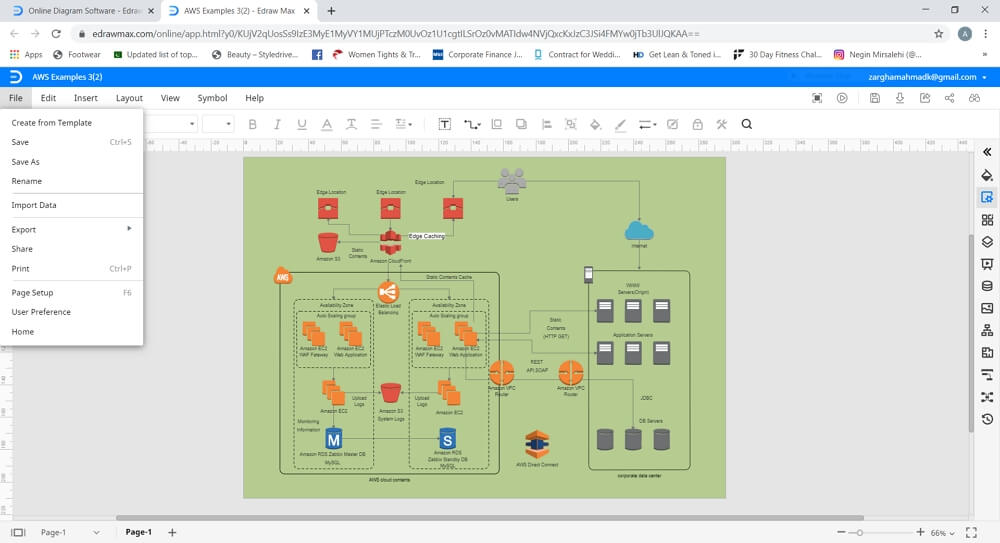
EdrawMax est le guichet unique pour tous les besoins en matière de dessin. Que vous souhaitiez créer des diagrammes et des dessins professionnels ou des illustrations et des graphiques amusants, Edraw est l'outil qu'il vous faut. Avec un nombre illimité de modèles et de symboles, vous serez en mesure de créer tout type de contenu visuel sur Edraw. Si vous n'êtes toujours pas convaincu, alors regardez ces fonctionnalités sympas !
- Facile à utiliser
- Beaucoup de fonctionnalités et d'outils avancés.
- Abondance de symboles et de modèles
- Accessibilité multiplateforme
- Abonnement abordable par rapport à Visio


